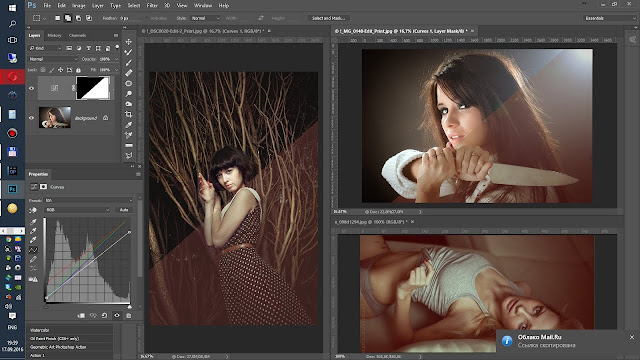И ещё один интересный эффект.
Открываем фото и делаем 2 копии слоя Ctrl+J.Отключаем видимость верхнего слоя и переходим на первую копию.
Теперь берём инструмент Пипетка и берём с фото цвет,который будем использовать,например кликаем по коже.
Создаём новый корректирующий слой и выбираем Цветовой тон/Насыщенность
Ставим галочку на Колоризации и наше фото приобретает оттенок того цвета,который мы выбрали пипеткой.Теперь увеличим насыщенность и светлость
Выбираем слой1.Теперь заходим в Редактирование-Свободная трансформация-Отразить по горизонтали.
Теперь наш будущий фон имеет зеркальное отражение.
Включаем видимость верхнего слоя и при помощи Свободной Трансформации уменьшаем фото как надо(для соблюдения пропорций держим нажатым Шифт)
Выравниваем изображение как надо и Ок.
Полезность:если хотите фото по центру,то делаем так:выбираем инструмент Перемещение,жмём Ctrl+A и нажимаем выравнивание по вертикали и горизонтали.
Снимаем выделение Ctrl+D
Теперь сделаем рамку на фото.ПКМ кликаем по слою и выбираем Параметры наложения и добавляем Обводку(там нужный цвет),свечения,тиснение.
Чтобы наше фото не перекрывало особо фоновую фотографию,переходим на слой с фоном,жмём Ctrl+T и трансформируем немного фото на ваше усмотрение.
Вот теперь всё,конечный результат.
Можно и на общую фотографию рамку сделать,для этого новый слой Ctrl+Shift+N,затем Ctrl+A и ПКМ,там выбираем Выполнить обводку,ставим «внутри» и нужный размер в пикселях и цвет.Потом ПКМ по этому слою-Параметры наложения,ну и там добавляем тени,свечения и т.д.
На фото:Катя Мальцева
© SwaEgo